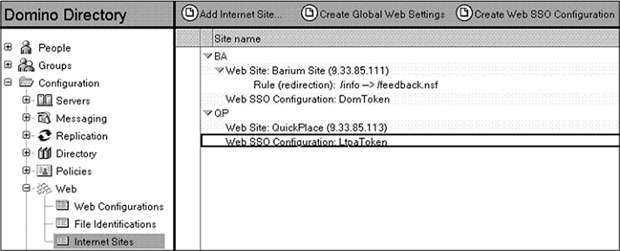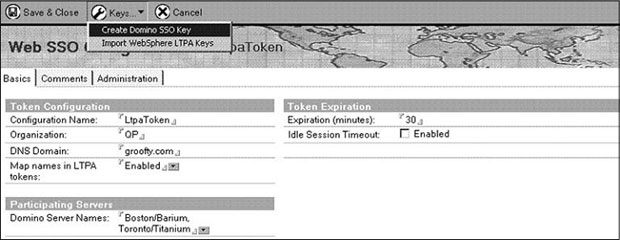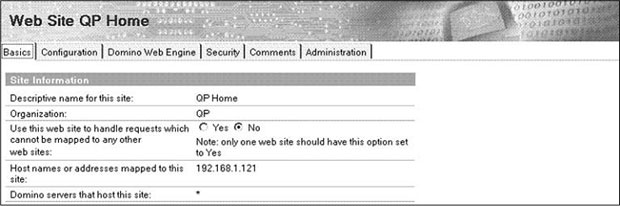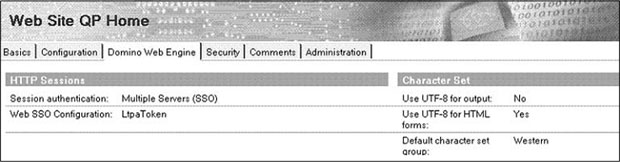Единая регистрация (единый вход) (SSO) и соответствие имен в Domino
6.1 Соответствие пользовательских имен
По умолчанию функция установления соответствий пользовательских имен отключена, и для включения нужно внести изменения в конфигурацию Internet Site, в конфигурацию LDAP-сервера Domino и в Domino Directory (или шлюз LDAP).
Включайте функцию соответствия имен, только если вам нужна аутентификация по имени, отличному от иерархического имени Domino.
Система Domino узнает нас по каноническому имени (например, cn= Dieter Stalder/o=Titanium). В других системах может применяться другой формат (например, uid=ds/o=groofty). В среде SSO пользователь должен идентифицироваться по имени, которое принимают все системы. Такое общее имя находится в маркере LTPA До появления Domino 7 каноническое имя записывалось в маркер LTPA при первой аутентификации в Domino. В Domino 7 мы можем выбрать имя.
В нашем примере у нас есть 2 сервера Domino, принадлежащие к разным доменам. Один из них является LDAP-сервером, а другой — сервером приложений. Независимо от того, к какому серверу мы будем обращаться сначала, идентификационные данные правильно создаются (маркер LTPA) и передаются второму серверу.
6.1.1 Включение SSO и соответствия имен на всех серверах
Эти изменения вносятся во всех доменах Domino, участвующих в SSO:
- Конфигурирование нескольких серверов Domino в одном домене. Делается один раз и применяется ко всем серверам домена.
- Конфигурирование нескольких серверов Domino в разных доменах. Делается один раз для каждого домена.
Конфигурирование Web SSO
Если документ Web SSO Configuration еще не существует, нажмите Create Web SSO Configuration (Создать конфигурацию Web SSO).
Начиная с версии 6 мы можем конфигурировать несколько интернет-сайтов. Различные конфигурации сайтов отличаются друг от друга названиями организаций. В нашем примере мы назвали организацию QP. На рис. 6.2 показан внешний вид документа Web SSO Configuration.
При создании новой конфигурации выберите пункт Keys (Ключи), а затем Import WebSphere LTPA Keys (Импортировать LTPA-ключи WebSphere) или, как это сделали мы, Create Domino SSO Key (Создать ключ SSO для Domino) (рис. 6.3).
Окно, показанное на рис. 6.3, содержит следующие поля:
- Configuration Name (Имя конфигурации). Это имя, которое будет записано в cookie. Используйте заданное по умолчанию имя LtpaToken (так будет меньше проблем).
- Organization (Организация). Введите отличительное имя конфигурации (имя организации). Если оставить это поле пустым, документ будет сохранен в представлении Web Configurations (Web-конфигурации).
- DNS Domain (Домен DNS). Введите интернет-имя домена, для которого вы настраиваете SSO.
- Связь имен с маркерами LTPA. Это поле появилось в версии 7. Если связь отключена, в маркер LTPA записывается иерархическое имя Domino. Если связь включена, то применяется имя пользователя LTPA из Domino Directory (см. подраздел "Документ Person"). Чтобы проверить имя в маркере LTPA, просмотрите инструкции, приведенные в подразделе 6.2.5, "Инструкции по отладке SSO".
- Domino Server Names (Имена серверов Domino). Список всех серверов, использующих один маркер. Документ будет сохранен и зашифрован с применением перечисленных здесь имен пользователей и серверов. Если вы добавите сюда внешние серверы, при сохранении будет выведено предупреждение "Server not found in the Name & Address Book" (Сервер не найден в книге имен и адресов). Нажмите OK для продолжения. Добавлять внешние серверы не обязательно, но вы должны добавить все серверы текущего домена. Запомните, что нужно также указать имя пользователя, который будет зашифровывать и расшифровывать этот документ во внешнем домене. Данная проблема решается путем перекрестной сертификации административных ID.
Internet Site: Web
Если документы Web Site отсутствуют, выберите пункт меню Add
Internet Site (Добавить интернет-сайт)  Web.
Web.
На закладке Basics (Общие) укажите значения в следующих полях, (рис. 6.4):
- Descriptive name for this site (Описательное имя для сайта). Введите описание сайта.
- Organization (Организация). Введите то же имя, которое указано в документе Web SSO Configuration.
На закладке Domino Web Engine (Web-система Domino) укажите в следующих полях значения (рис. 6.5):
- Session authentication (Сеансовая аутентификация). Выберите вариант Multiple Servers (SSO) (Несколько серверов, SSO).
- Web SSO Configuration (Конфигурация Web SSO). Выберите имя маркера из списка. Другие опции настройте в соответствии с вашими нуждами.
Активизация конфигурации интернет-сайта
В документе Server на закладке Basics (Общие) укажите значение Enabled в поле Load Internet configurations from Server\Internet Sites documents (Загружать интернет-конфигурации из документов Server\Internet Site), как показано на рис. 6.6.
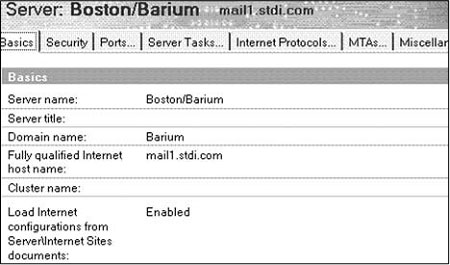
Рис. 6.6. Включение опции Load Internet configurations from Server\Internet Sites documents (Загружать интернет-конфигурации из документов Server\Internet Site)